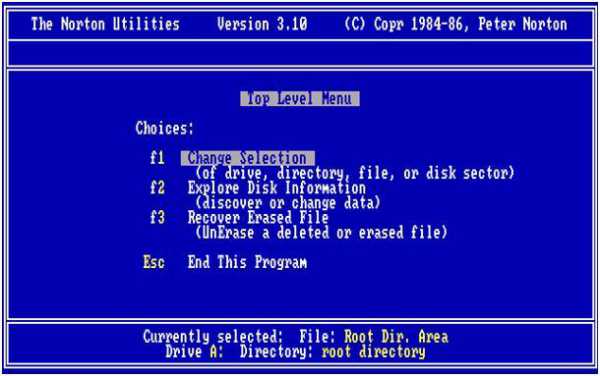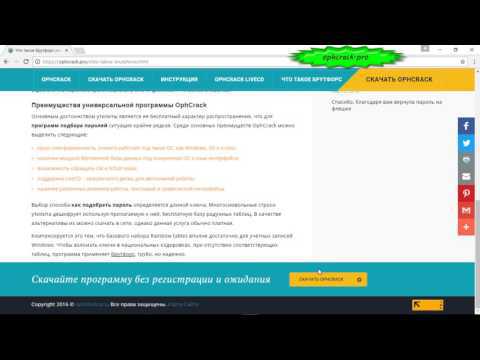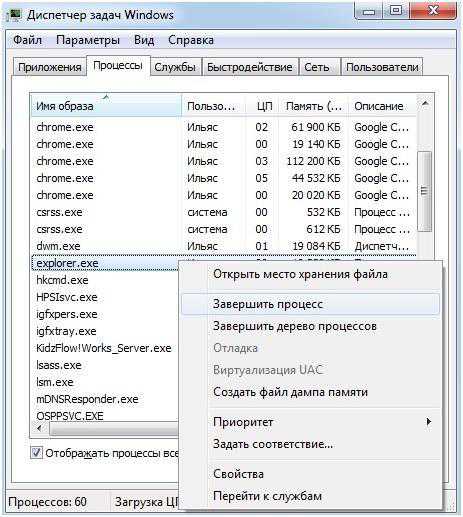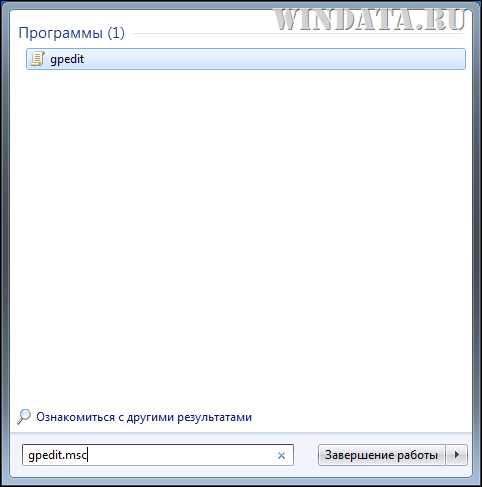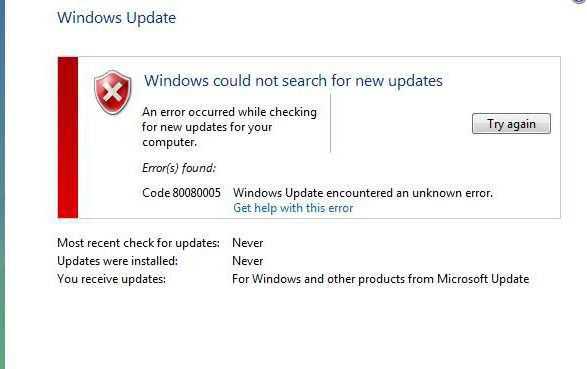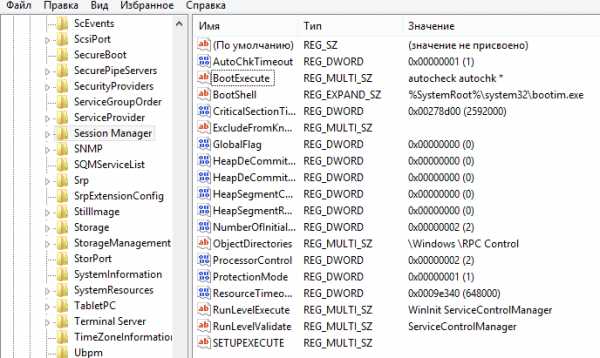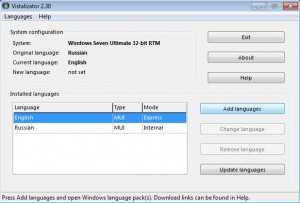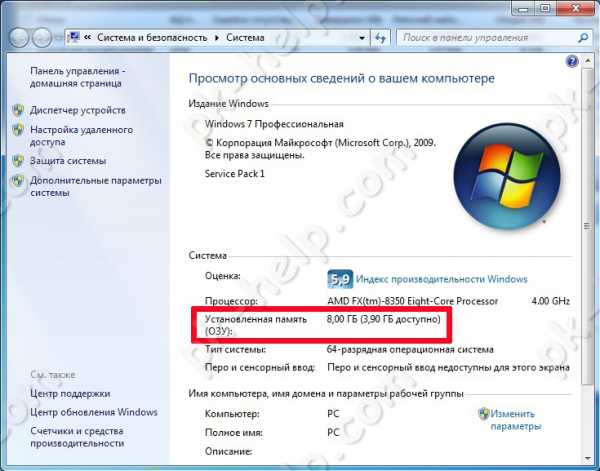Как записать образ windows 7 на диск через ultraiso
Как записать образ на диск через программу UltraISO
2015-12-04 / Вр:21:13 / просмотров: 3133
Сегодня поделюсь полезной статьей, в которой расскажу, как записать образ на диск через программу UltraISO. Частенько ISO-образ нужен, чтобы правильно записать windows на CD/DVDдиск.
Если вы еще не умеете записывать образ на диск, тогда это статья для вас.
Думаю, у вас уже установлена программа UltraISO на вашем компьютере, если нет, то в интернете по запросу «скачать UltraISO» вы найдете широкий выбор. Переходим к короткому пошаговому руководству.
Как записать образ windows на CD/DVD диск через программу UltraISO
- Вставьте диск в пишущий привод CD-ROM/DVD-ROM;
- Откройте программу UltraISO;
- В верхнем меню перейдите: «Файл» =>«Открыть» или нажмите горячие клавиши (CTRL+O):
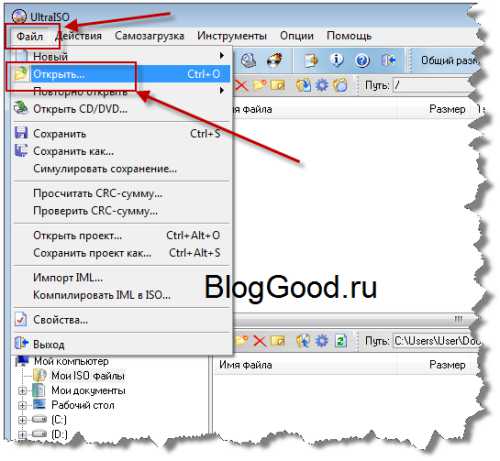
- В открывшемся окне укажите на образ с windows и жмите на кнопку «Открыть»:
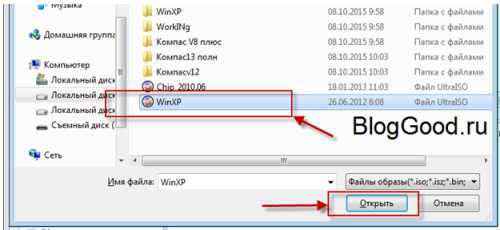
- Далее в меню перейдите: «Инструменты» =>«Записать образ CD» или (F7)
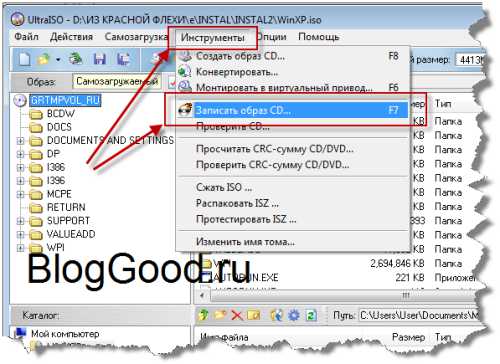
- В дополнительном окне в пункте «Скорость записи:» выберите самую маленькую скорость, чтобы был более качественный прожиг (это мое мнение и оно может быть оспоримо). Жмите «Записать»:
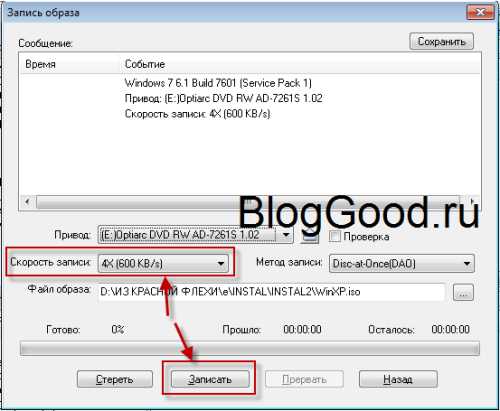
После окончания записи автоматически откроется CD-ROM/DVD-ROM. Пробуйте! Это весь процесс!
Понравился пост? Помоги другим узнать об этой статье, кликни на кнопку социальных сетей ↓↓↓
Последние новости категории:
Популярные статьи:
Добавить комментарий
bloggood.ru
Как записать образ на диск в программе UltraISO
 С программой UltraISO знакомы многие пользователи – это один из наиболее популярных инструментов для работы со съемными носителями, файлами образов и виртуальными приводами. Сегодня мы рассмотрим, как в данной программе провести запись образа на диск.
С программой UltraISO знакомы многие пользователи – это один из наиболее популярных инструментов для работы со съемными носителями, файлами образов и виртуальными приводами. Сегодня мы рассмотрим, как в данной программе провести запись образа на диск.
Программа UltraISO – это эффективный инструмент, позволяющий работать с образами, записывать их на флешку или диск, создавать загрузочный накопитель с ОС windows, монтировать виртуальный привод и многое другое.
Скачать программу UltraISO
Как записать образ на диск с помощью UltraISO?
1. Вставьте в привод диск, который будет подвергнут записи, а затем запустите программу UltraISO.
2. Вам потребуется добавить в программу файл образа. Сделать это можно простым перетаскиванием файла в окно программы или через меню UltraISO. Для этого щелкните по кнопке «Файл» и перейдите к пункту «Открыть». В отобразившемся окне двойным кликом мыши выберите дисковый образ.
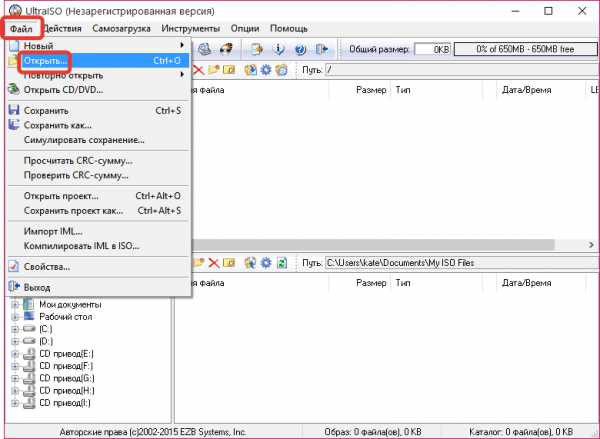
3. Когда образ диска будет успешно добавлен в программу, можно переходить непосредственно к самому процессу прожига. Для этого в шапке программы щелкните по кнопке «Инструменты», а затем перейдите к пункту «Записать образ CD».
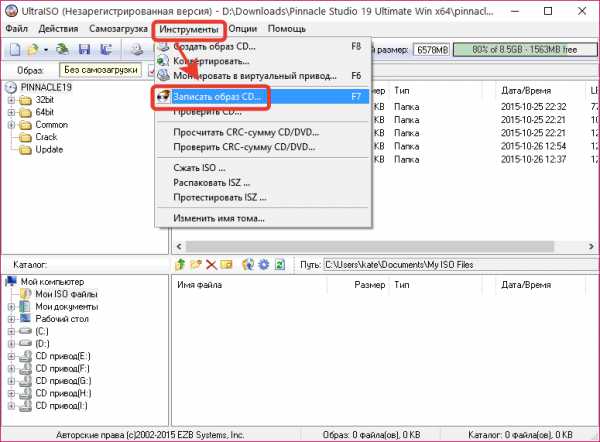
4. В отобразившийся окне подержатся несколько параметров:
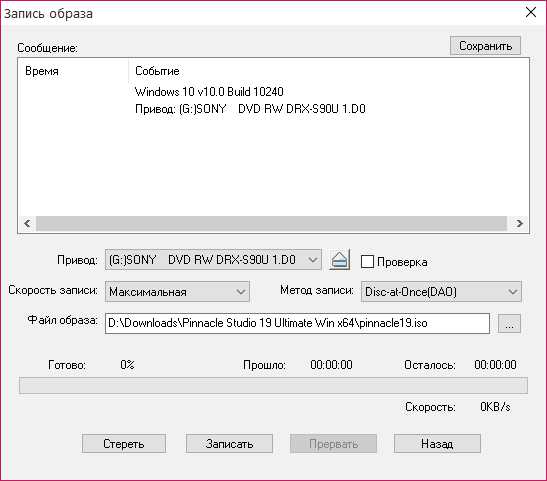
5. Если у вас перезаписываемый диск (RW), тогда, если на нем уже содержится информация, его необходимо очистить. Для этого нажмите кнопку «Очистить». Если у вас полностью чистая болванка, то данный пункт пропускайте.
6. Теперь все готово к началу прожига, поэтому вам остается лишь нажать кнопку «Записать».
Обратите внимание, что точно так же можно записать загрузочный диск с образа ISO, чтобы впоследсвии, например, переустановить windows.
Начнется ход выполнения процесса, который займет несколько минут. Как только запись будет заверена, на экране отобразится уведомление об окончании процесса прожига.
Читайте также: Программы для записи дисков
Как видите, программой UltraISO чрезвычайно просто пользоваться. Используя данный инструмент, вы сможете легко записывать всю интересующую информацию на съемные носители.
Мы рады, что смогли помочь Вам в решении проблемы.Опрос: помогла ли вам эта статья?
Да Нетlumpics.ru
Как создать образ диска в ultraiso
Использование условно-бесплатной программы UltraISO — наиболее простой способ создать образ диска на ОС windows. Весь процесс займет не более пяти-десяти минут, и ниже мы расскажем, как именно это сделать.
1
Что нужно для записи образа диска через UltraISO?Для достижения поставленной цели потребуется совсем не многое. Мы будем считать, что у вас под рукой уже готовы файлы, которые требуется включить в образ, имеется подходящий носитель для записи (как CD\DVD, так и практически любая карта памяти), привод для его чтения и собственно программа для запуска самого процесса. Если UltraISO еще нет на вашем ПК:
- качаем ее с официального сайта (присутствует платная версия и вариант с бесплатным тестовым периодом);
- устанавливаем стандартным для windows способом, указывая номер ключа или выбирая время для ознакомления;
- ждем сообщения об успешно завершенной инсталляции;
- запускаем приграмму и переходим к следующему пункту инструкции.
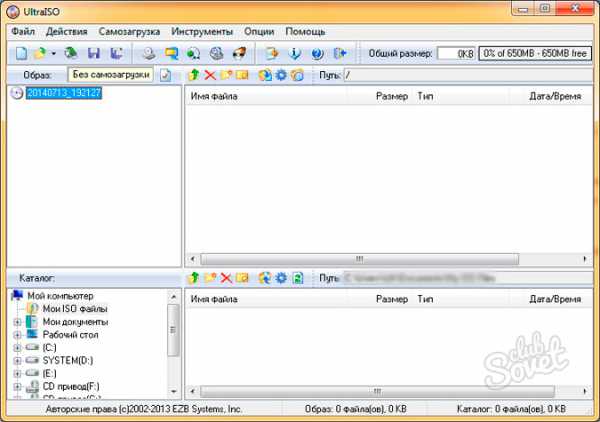
2
Пошаговая запись образа с носителя посредством UltraISOЧтобы приступить к самому процессу:
- На верхней панели выбираем вкладку «Инструменты». Щелкаем по ней, из списка выбираем строку «Создать образ CD» (либо используем хоткей F8).
- Появляется новое окно, в котором необходимо указать верные настройки для записи образа. В графе CD/DVD привод выбираем носитель, с которого копируем образ. А пункт «Сохранить как», соответственно указывает, куда следует поместить конечный файл. Панель «Формат вывода» дает возможность выбрать тип образа — например .iso, .nrg, .mds/mdf.
- Кликаем по кнопке «Сделать» и запускаем процесс создания образа с готового носителя, который пройдет автоматически.
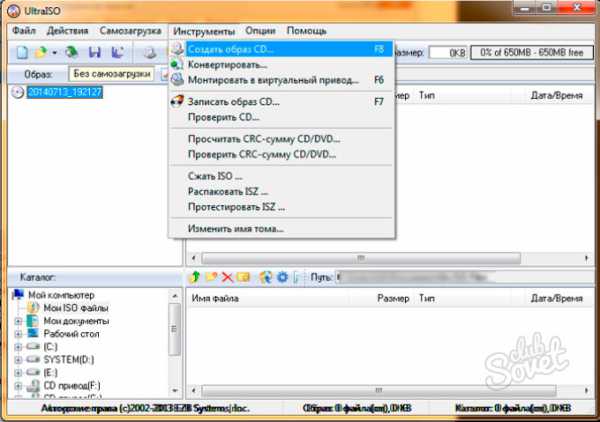
3
Создание образа с жесткого дискаДанный процесс полезен для того, чтобы произвести резервное копирование и надежно сохранить важные файлы.
- Назначаем имя будущему образу. Для этого щелкаем правой кнопкой мыши по названию возле изображения диска в левой центральной части UltraISO. Выбираем опцию «Переименовать» и вписываем имя.
- Выбираем, какие файлы добавим в образ. Используя проводник, размещенный снизу и слева от основной части окна программы, просто перетаскиваем файлы и папки вправо.
- Сохраняем проект в образ, нажимая в меню «Файл» -> «Сохранить как». В новом окне выбираем путь для сохранения, расширение готового образа.
- Запустится процесс создания, после завершения которого программа оповестит вас соответствующим окошком. Чтобы проверить, все ли выполнено правильно, смонтируем образ и проверим наличие всех файлов.
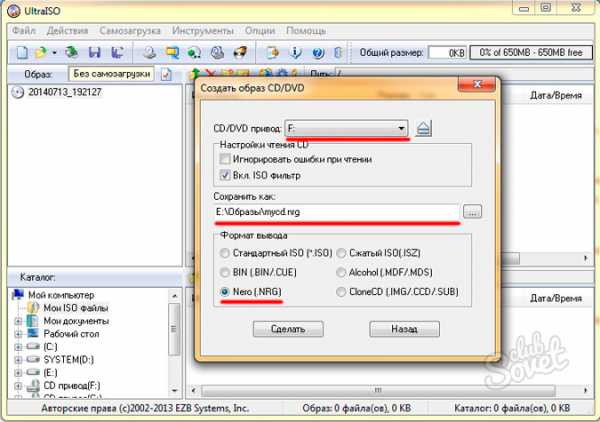
UltraISO — не единственная программа, которая умеет быстро и просто записывать образы на ПК. В качестве альтернативы можно воспользоваться бесплатными утилитами Free DVD ISO Maker, ISODisk, а также командной строкой windows.
SovetClub.ru